Cómo recuperar espacio de almacenamiento en Gmail
Tabla de contenido
Cómo recuperar espacio de almacenamiento en Gmail
Hay personas que constantemente reciben correos electrónicos con archivos adjuntos. Estos archivos ocupan espacio en tu cuenta de correo, tal como los archivos de tu computador ocupan espacio en tu disco duro. Y eventualmente te toparás con que ya no tienes más espacio para almacenar. Esto es una molestia ya que no tendrás forma de recibir correos nuevos con archivos adjuntos. Y para solucionarlo debes recuperar espacio de almacenamiento en Gmail.
Este es un proceso sencillo y rápido en teoría, aunque en la práctica requiere de algo de atención. Si eliminas permanentemente un archivo que querías conservar, ya no podrás recuperarlo. Pero nosotros nos encargaremos de guiarte para que esto no suceda.
![]()
Elimina los archivos adjuntos de tu bandeja de correo Gmail
Para no eliminar archivos que puedes necesitar y hacer de este proceso algo rápido, solo debes buscar los archivos más antiguos o los más pesados. Puedes hacerlo usando la barra de búsqueda que aparece dentro de tu correo Gmail. Esta funciona tal como la barra de búsqueda de Google, así que con las palabras claves correctas, puedes filtrar los correos que buscas de forma rápida. Estos son los comandos que te serás más útiles.
- Size:Xm (especifica el tamaño de archivos que estás buscando. Escribe si buscas archivos de 5mb, 10mb, o más).
- Older: AAAA/MM/DD (esto filtrará los correos anteriores a una fecha específica).
- .formato (introduce una extensión de formato para filtrar los archivos por dicha extensión).
- Puedes combinar los tres tipos de comandos para acotar aún más la búsqueda.
Para terminar el proceso, cuando elimines estos correos, debes asegurarte de eliminarlos también de la papelera. De lo contrario, será como si no hubieras hecho nada.
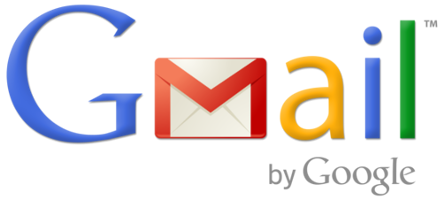
Vacía la bandeja de correos eliminados
Después de todo, los eliminaste por una razón, ¿o no? Esto no liberará ni la mitad del espacio que ya has ocupado, pero sin dudas ayudará. Además, podrás hacer esto sin pensarlo dos veces, ni arriesgarte a perder información importante.
Cuando entres en la bandeja de correos eliminados o la “Papelera”, encontrarás en la parte superior de la bandeja una opción para vaciarla. Solo debes hacer clic en ella y el resto se hará solo. También puedes aplicar esta acción a la bandeja de correo no deseado, o “Spam”.

Una vez hecho testo, tendrás mucho más espacio para almacenar nuevos archivos. Puedes hacer lo mismo con tu carpeta de Google Drive, ya que el espacio de almacenamiento es el mismo por estar vinculados a la misma cuenta de Gmail.